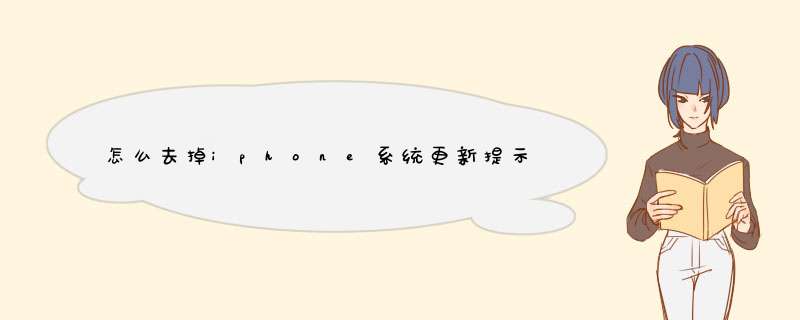
1、首先找到iPhone上的设置,并进入设置。
2、进入后选择通用。
3、找到通用下的存储空间与iCloud用量。
4、接着选择存储空间下的管理存储空间。
5、再找到系统更新包。
6、点击系统更新包后,选择删除更新。
7、最后确认删除,这样就不会在有弹窗出现,如果需要更新系统再到设置-通用-软件更新下重新下载安装。
您好,苹果手机更新系统时是不能取消的,如果因为系统的更新提示而导致在连接热点的情况下自动下载了安装包并进行更新,可以在设置中删除下载的安装包,这样就不会更新了。
材料/工具:iPhone6S IOS110。
具体操作有如下几个步骤:
一、在手机桌面打开“设置”。
二、进入“设置”页面后点击“通用”进入。
三、在“通用”页面找到“储存空间与iCloud用量”点击进行下一步操作。
四、然后选择“储存空间与iCloud用量”中的“管理储存空间”进行下一步操作。
五、然后找到IOS系统图标,点击进入,
六、进入后来到软件更新设置,点击“删除更新”就关闭了更新提示,就可以避免操作失误进行安装了。
你好,目前要去除设置的系统更新+1小红点提示主要分为越狱和非越狱设备两种方法。
越狱状态下方法:
首先将你的设备进行越狱;
越狱后安装ifile(这个自行搜索安装);
用ifile打开/System/Library/CoreServices这个目录,找到“SystemVersionplist”这个文件用属性表编辑器打开点击第一行,把里边的11D257(系统当前的版本号)改成12A365后重启一下设备;
重启后‘1’就已经消失了,完成后再改回11D257重启即可!
未越狱状态下方法:
打开wifi,让系统自动下载80的安装包(920M,占用27G);
下载完毕后提示80可用,这时点击安装,等到验证成功;
等验证成功以后会出现菊花圆圈开始转,这时候立刻按住power和home键强制开机;
机器重启之后就会发现设置上的红1没有了,占用的内存也回来了;
从此以后机器再也不会自动下载OTA包了,自己进软件更新才可以检测到更新;
(注:手机抹除之后会再次自动下载,用上述方法之后可以保持到你下次抹除之前。)
注意:未越狱用户在执行此方法操作个别人反应会有无限菊花,也就是操作失败可能会被强制升级,所以执行操作前还请考虑清楚,我个人建议最好是将你的设备进行越狱后来操作。
以iphone 7手机为例,设置手机系统不升级的方法如下:
一、打开手机,在手机桌面上找到“设置”一项的图标,然后点击进入。
二、进入到手机的设置界面以后,找到下图红框内的ID一项,然后点击进入。
三、进入以后,找到“iTunes Store与App Store”一栏,然后点击进入。
四、进入iTunes Store与App Store以后,在自动下载的项目项下,将“应用”和“更新”这两项的开关保持在关闭状态,这样手机系统就不会自动更新升级了。
设置方法如下:
1、苹果设备在默认联网的情况下会自动的下载更新文件,主要是的原因是没有关闭系统自动更新应用程序的相关程序选项。所以才会导致在联网的情况下自动的下载更新系统文件,以致在屏幕设置上面有更新提示显示。
2、想要取消设备设置的更新系统提示,那么就需要彻底的删除自动下载的系统更新文件。但是直接进入到设置——通用——软件更新,里面是无法直接删除下载的更新系统文件。
3、只能是通过抹除系统内容来彻底的清除下载的更新文件。进入到设置——通用——还原——抹掉所有的内容和设置。
4、当然选择抹掉所有的内容和设置,就相当于把手机还原到初始的系统,所以在还原设置之前把重要的文件都备份一下。这样在设备还原之后还可以把重要的信息恢复到设备上面。
5、系统抹掉所有的内容和设置的时候是需要输入密码的,改密码可能与屏保密码不一样,是独立起来的;不记得也没有关系,在输入三次错误之后,就会提示修改密码的。所以完全不用烦心记不得密码。
6、系统抹除掉所有的内容之后,再看看手机已经不再有设置提示更新系统的图标,当然此时也就没有下载的系统更新文件。所以下一步要做的就是关闭后台的自动下载更新的功能。
欢迎分享,转载请注明来源:品搜搜测评网

 微信扫一扫
微信扫一扫
 支付宝扫一扫
支付宝扫一扫
